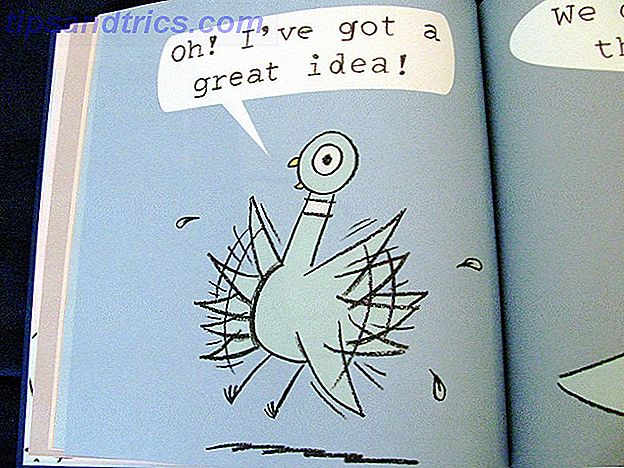Windows a beaucoup de fonctionnalités qui peuvent vous simplifier la vie, mais beaucoup de gens n'en sont pas conscients. Et ce n'est pas comme si ces caractéristiques étaient nécessairement cachées ou obscures - elles sont simplement faciles à oublier.
Nous avons couvert plusieurs astuces simples de Windows 10 Trucs simples de Windows Vous manquez 10 Trucs simples de Windows Vous êtes absent Vous utilisez votre ordinateur jour après jour. Tu ferais mieux de ne pas perdre de temps! Il y a beaucoup plus que ce que Windows rencontre à première vue et nous sommes là pour vous montrer tout son potentiel. Lire la suite avant, mais ont depuis trouvé plusieurs autres qui valent la peine d'apprendre. Ces astuces sont natives de Windows et potentiellement utiles au jour le jour. Pas de gadgets. Combien en savez-vous?
1. Le menu de démarrage alternatif
Le menu Démarrer a reçu une grande révision dans Windows 10 Un guide du menu Démarrer de Windows 10 Un guide du menu Démarrer de Windows 10 Windows 10 résout le dilemme du menu Démarrer! La prise en main du nouveau menu Démarrer dynamisera votre expérience Windows 10. Avec ce guide pratique, vous serez un expert en un rien de temps. Lire la suite et est l'une des nombreuses raisons impérieuses de faire la mise à niveau 10 Raisons impérieuses de mise à niveau vers Windows 10 Raisons impérieuses de mettre à niveau vers Windows 10 Windows 10 arrive le 29 Juillet. Est-il utile de mettre à niveau gratuitement? Si vous êtes impatient de Cortana, un jeu à la pointe de la technologie, ou un meilleur support pour les appareils hybrides - oui, certainement! Et ... Lisez plus, surtout si vous utilisez encore Windows 8.1. Mais dans Windows 8 et 10, la plupart des gens oublient que vous pouvez faire un clic droit sur le bouton Démarrer .
Ce faisant, un autre menu de démarrage apparaît avec plusieurs raccourcis dont vous pourriez avoir besoin à un moment donné. Les plus utiles, à mon avis, sont les liens rapides vers Panneau de configuration, Invite de commandes, Invite de commandes (Admin), Options d'alimentation et les diverses options d'arrêt.
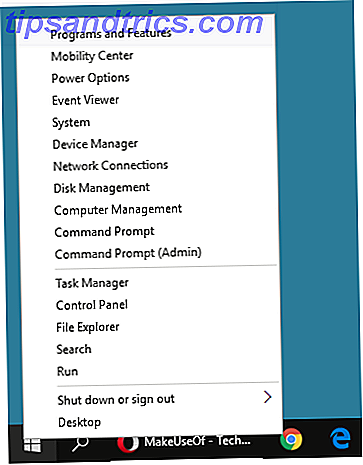
Alternativement, vous pouvez ouvrir le menu avec Windows Key + X. Et dans Windows 8, vous pouvez personnaliser les raccourcis dans le menu Démarrer alternatif 8 façons d'améliorer Windows 8 avec Win + X éditeur de menu 8 façons d'améliorer Windows 8 avec Win + X éditeur de menu Windows 8 contient une fonctionnalité presque cachée que vous devez savoir sur ! Appuyez sur la touche Windows + X ou cliquez avec le bouton droit dans le coin inférieur gauche de votre écran pour ouvrir un menu que vous pouvez personnaliser. En savoir plus avec Winaero's Win + X Menu Editor.
Le menu Démarrer est un aspect sous-estimé de Windows 6 Caractéristiques sous-estimées du système d'exploitation Windows 6 Fonctionnalités sous-estimées du système d'exploitation Windows Il existe de nombreuses fonctionnalités Windows que vous utilisez tous les jours, mais certaines que vous n'avez jamais vues. Donnons un crédit à ces outils sous-estimés. Lire la suite, mais des conseils comme ceux-ci vous en rendra un peu plus reconnaissant. Pas satisfait? Envisager de l'améliorer avec ces astuces de personnalisation du menu Démarrer 6 Façons de pirater et de personnaliser le menu Démarrer de Windows 10 6 Façons de pirater et de personnaliser le menu Démarrer de Windows 10 Le menu Démarrer de Windows 10 combine des éléments classiques avec des mosaïques modernes. Les carreaux peuvent ajouter beaucoup de liberté créative. Nous vous donnerons des conseils et des astuces pour personnaliser l'ensemble du menu Démarrer selon vos préférences. Lire la suite .
2. Copiez le chemin de n'importe quel fichier dans le Presse-papiers
En parlant de menus alternatifs, saviez-vous que Shift-cliquer sur un fichier ou un dossier ouvre un menu contextuel étendu? Faites cela sur un fichier et vous obtiendrez des options supplémentaires comme Copier comme chemin . Faites cela sur un dossier et vous obtiendrez des options supplémentaires comme la fenêtre de commande Ouvrir ici .
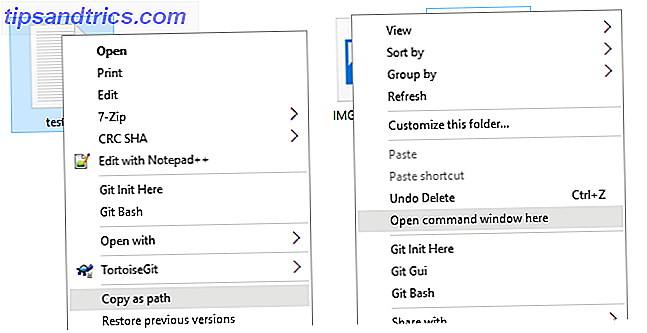
Ce n'est qu'une des nombreuses astuces de souris Windows que vous ne saviez pas 3 Trucs de souris pratiques dont vous n'avez probablement jamais entendu parler [Windows] 3 Trucs de souris pratiques dont vous n'avez probablement jamais entendu parler [Windows] La souris d'ordinateur est incroyablement astucieuse ce qui malheureusement, beaucoup de gens n'utilisent pas à son plein potentiel. Il y a beaucoup plus de choses que la souris peut faire que de cliquer gauche pour déplacer et ... Lire la suite. Et ce qui est encore plus cool, c'est que vous pouvez ajouter vos propres raccourcis au menu contextuel. 10 Les meilleurs raccourcis à ajouter à votre menu contextuel 10 Les meilleurs raccourcis à ajouter à votre menu contextuel Le menu contextuel qui apparaît chaque fois que vous effectuez un clic-droit peut vous aider à devenir plus productif. Avec le bon outil, la personnalisation des raccourcis à l'intérieur est un jeu d'enfant. Lire la suite si vous voulez!
3. Passer l'écran de connexion au démarrage
Fatigué de taper votre mot de passe chaque fois que vous démarrez l'ordinateur? Bien qu'il s'agisse d'une mesure de sécurité importante pour les ordinateurs accessibles au public et les ordinateurs contenant des données sensibles, il s'agit sans aucun doute d'un inconvénient.
Pour les ordinateurs portables personnels et les ordinateurs de bureau non partagés - où la sécurité n'est pas la priorité absolue - il est possible de sauter l'écran de connexion et de démarrer directement dans Windows Passer l'écran de connexion! Voici comment démarrer directement dans Windows Ignorer l'écran de connexion! Voici comment démarrer dans Windows directement malade de se connecter à Windows chaque fois que vous démarrez votre ordinateur? Voici comment désactiver l'écran de connexion pour de bon. Lire la suite . Cependant, vous le faites à vos risques et périls!
4. Lancez les programmes en tant que minimisés
Pour les programmes fréquemment utilisés, vous pouvez les lancer avec un raccourci clavier défini par l'utilisateur. Comment lancer un programme Windows avec le clavier Comment lancer un programme Windows avec le clavier Saviez-vous que vous pouvez lancer un programme Windows avec l'utilisateur? Raccourcis clavier définis Lire la suite, qui est un truc moins connu que nous recommandons fortement. Mais dans ce sens, il y a une astuce que vous pouvez utiliser pour démarrer les programmes comme minimisés lors du lancement .
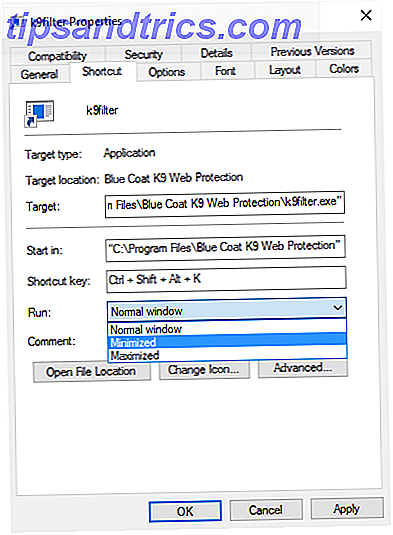
Ceci est utile pour les programmes avec des tableaux de bord dont vous n'avez pas forcément besoin tout le temps (par exemple un logiciel antivirus) ou des programmes qui fonctionnent principalement au moyen de frappes au clavier (par exemple, des outils de capture d'écran).
Il suffit de créer un raccourci vers le programme, cliquez avec le bouton droit et sélectionnez Propriétés, naviguez sous l'onglet Raccourci, et pour le menu déroulant intitulé Exécuter, sélectionnez Réduit .
5. Lancez plusieurs programmes à la fois
Vous pourriez trouver que certains programmes de votre système ne sont nécessaires que lorsqu'un autre programme est déjà en cours d'exécution. Ou peut-être vous avez plusieurs programmes qui travaillent en tandem pour faire une tâche particulière (par exemple nettoyer votre PC).
Pour des situations comme celles-ci, cela n'a pas beaucoup de sens d'avoir une demi-douzaine de raccourcis différents que vous devez lancer individuellement. Lancez plusieurs programmes à partir d'un seul raccourci à l'aide d'un fichier batch Lancez plusieurs programmes à partir d'un seul raccourci à l'aide d'un fichier batch Lancez-vous toujours un ensemble spécifique d'applications? Et si vous pouviez les lancer en un seul clic? Cela ne prend qu'une minute à mettre en place et vous fera gagner tellement de temps! Lire la suite .
En bref, une fois le fichier de lot créé, vous pouvez simplement double-cliquer dessus et lancer tous les programmes qu'il contient.
6. Lancer le programme en tant qu'administrateur au démarrage
Disons que vous voulez démarrer automatiquement un programme lorsque vous vous connectez à Windows. C'est assez facile en utilisant le dossier de démarrage Comment ajouter des programmes à votre démarrage sur Windows Vista, 7 & 8 Comment ajouter des programmes à votre démarrage Sur Windows Vista, 7 & 8 Il est récemment venu à mon attention qu'il y a des gens qui sont sous l'impression Pour permettre à un programme de s'exécuter au démarrage, vous devez soit l'activer dans les options du programme inclus ... Lire la suite pour gérer différents programmes, mais il y a une limitation: ces programmes sont limités à vos privilèges de compte.
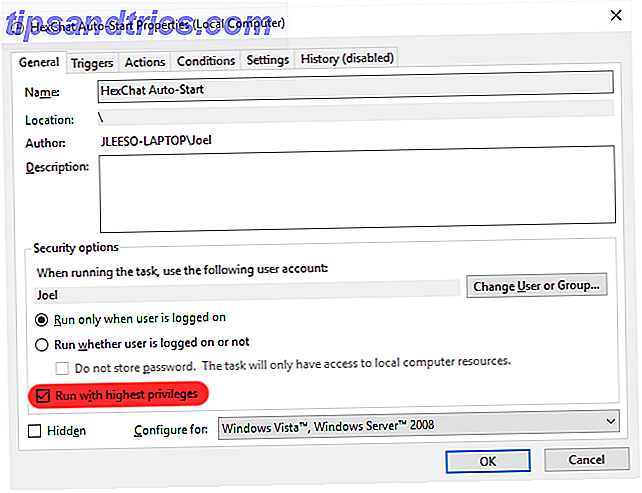
Il existe un moyen de démarrer automatiquement des programmes avec des privilèges d'administrateur, mais cela demande un peu plus de travail.
Tout ce que vous avez à faire est d'utiliser le planificateur de tâches Windows 4 tâches ennuyeuses que vous pouvez automatiser avec le planificateur de tâches Windows 4 tâches ennuyeuses vous pouvez automatiser avec le planificateur de tâches Windows Votre temps est trop précieux pour être gaspillé avec des tâches répétitives. Laissez-nous vous montrer comment automatiser et planifier des tâches. Nous avons aussi quelques bons exemples. Lisez la suite pour lancer un programme lorsque vous vous connectez, puis modifiez les propriétés et assurez-vous de le configurer pour qu'il s'exécute avec les privilèges les plus élevés .
7. Déverrouiller le compte administrateur
Retour à l'époque de Windows XP et avant, Windows avait un compte administrateur qui avait tout son règne sur l'ensemble du système. Lorsque les contrôles de compte d'utilisateur ont été ajoutés dans Windows 8, le compte Administrateur est passé au revoir et nous avons eu la possibilité de "Exécuter en tant qu'administrateur 5 Conseils pour gérer les comptes utilisateur Windows comme un Pro 5 Conseils pour gérer les comptes utilisateur Windows comme un utilisateur Pro Windows les comptes ont évolué de comptes locaux isolés à des comptes en ligne avec divers problèmes de confidentialité. Nous vous aidons à trier vos comptes et à trouver les paramètres qui vous conviennent. Lire la suite ".
Sauf que ça n'a pas disparu pour de bon - c'est juste caché. En fait, il est assez facile de débloquer le compte Administrateur Windows secret Comment débloquer le compte administrateur secret dans Windows Comment débloquer le compte Administrateur secret dans Windows Les droits d'administration sont désormais gérés par le contrôle de compte utilisateur dans Windows, mais le compte administrateur caché est puissant . Voici comment l'activer. Lisez la suite pour ne plus jamais avoir à gérer les contrôles de compte d'utilisateur.
Juste être averti que c'est un énorme risque de sécurité et ne devrait être poursuivi si vous savez ce que vous faites et si vous savez comment vous protéger contre les logiciels malveillants et autres problèmes de sécurité potentiels.
8. Débloquer le mode God pour un meilleur contrôle
Le Panneau de configuration est un composant essentiel de Windows car il place commodément tous les liens de gestion nécessaires dans un emplacement central - mais il peut être déroutant de naviguer Déverrouiller Windows Potentiel: Panneau de configuration Démystifié Déverrouiller Potentiel Windows: Panneau de configuration démystifié Si vous voulez être le maître de votre expérience Windows, le Panneau de configuration est où il est. Nous démêlons la complexité de cet outil électrique. Lire la suite . Curieusement, le panneau de contrôle lui-même a une courbe d'apprentissage.
Mais si vous déverrouillez la fonctionnalité cachée de Dieu Mode, vous pouvez atteindre une autre version du Panneau de configuration qui est sans doute plus organisée et plus facile à gérer. Nous le préférons, et nous pensons que vous aussi.
9. Utilisez la touche Windows pour les tâches rapides
Nous savons tous que la touche Windows ouvre le menu Démarrer, mais saviez-vous aussi qu'il a des dizaines d'autres fonctions intéressantes? Par exemple, Win + D masque toutes les fenêtres et affiche le bureau, Win + E ouvre l'Explorateur Windows et Win + X ouvre le menu Démarrer alternatif (de # 1 dans cet article).
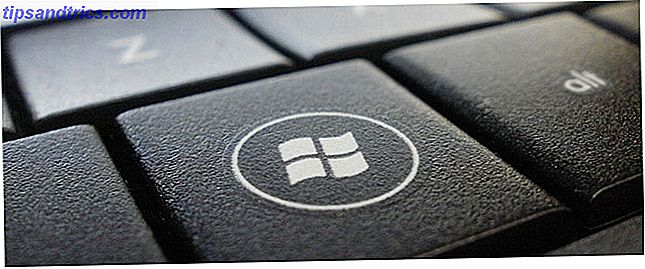
Beaucoup de ces "raccourcis clavier Windows" existent, donc nous avons arrondi les 13 raccourcis les plus importants de Windows 13 astuces "clé Windows" astuces que vous devriez savoir maintenant 13 astuces "clé Windows" astuces que vous devriez savoir maintenant la clé Windows peut être utilisé pour faire beaucoup de choses soignées. Voici les raccourcis les plus utiles que vous devriez déjà utiliser. Lisez plus que tout le monde devrait apprendre. Beaucoup d'entre eux peuvent même aider à optimiser votre expérience Windows 10 7 Conseils et astuces pour optimiser votre expérience Windows 10 7 Conseils et astuces pour optimiser votre expérience Windows 10 Windows 10 est plus qu'une mise à niveau vers Windows 8, c'est une évolution. Nous avons couvert plusieurs des grands changements, mais beaucoup de petites choses ont aussi changé. Peut-être que nous pouvons vous apprendre un nouveau truc. Lire la suite .
Pour plus d'économiseurs de temps, jetez un coup d'œil à notre Guide des raccourcis Windows Raccourcis clavier Windows 101: Le Guide Ultime Raccourcis clavier Windows 101: Le Guide Ultime Les raccourcis clavier peuvent vous faire gagner des heures. Maîtrisez les raccourcis clavier universels de Windows, les astuces de clavier pour des programmes spécifiques et quelques autres astuces pour accélérer votre travail. En savoir plus et apprendre à trouver chaque raccourci clavier Microsoft Office Comment trouver tous les raccourcis clavier Microsoft Office vous pourriez avoir besoin de trouver chaque raccourci clavier Microsoft Office vous pourriez avoir besoin Trouver une liste complète des raccourcis clavier peut être une corvée. Laissez Word générer automatiquement une liste de tous ses raccourcis! Vous trouverez également des raccourcis clavier pour d'autres applications Office. Lire la suite dont vous pourriez avoir besoin.
Connaissez-vous d'autres astuces Windows?
Beaucoup de fonctionnalités Windows ont tendance à se perdre dans le mélange, tels que ces fonctionnalités impressionnantes mais oubliées de Windows 7 5 Windows 7 fonctionnalités que vous ne saviez pas Existed 5 Windows 7 fonctionnalités que vous ne saviez pas Existed Windows 7 contient de nombreuses fonctionnalités peu connues . Ici, nous mettons en évidence les plus impressionnants qui pourraient augmenter votre productivité et approfondir votre amour pour Windows 7. Lire la suite. Nous sommes sûrs qu'il y a beaucoup plus de trucs à découvrir dans Windows 8.1 et 10, mais maintenant nous voulons avoir de vos nouvelles.
Combien de trucs et astuces Windows moins connus connaissez-vous? Y en a-t-il de remarquables qui ont été oubliés au fil du temps? Partagez avec nous dans les commentaires ci-dessous!
Crédits image: Windows Key par Juan Carlos Cabrera via Flickr